Tonanmerkungen
Mit dem Tool „Tonanmerkung“ können Sie einer Seite eine Tonanmerkung hinzufügen, entweder aus einer vorhandenen Datei (Tondatei mit den Erweiterungen .au, .aiff oder .wav) oder einer Mikrofonaufnahme.
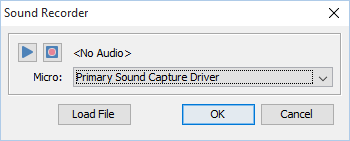
Erstellen einer Soundannotation
- Wählen Sie das Sound-Tool durch Klicken auf das
 im Registerkarte „Kommentar“in der Symbolleisteoder mit der Tastenkombination Strg + Alt + S (⌘+ Alt + S auf dem Mac)(Strg+ Alt + Umschalt + S unter Linux)
im Registerkarte „Kommentar“in der Symbolleisteoder mit der Tastenkombination Strg + Alt + S (⌘+ Alt + S auf dem Mac)(Strg+ Alt + Umschalt + S unter Linux)
- Notiz: Wenn die Multimedia-Anmerkungswerkzeuge gruppiert sind, müssen Sie möglicherweise auf den Abwärtspfeil klicken
 rechts neben dem aktuell aktiven Multimedia-Tool, um das benötigte Tool auszuwählen.
rechts neben dem aktuell aktiven Multimedia-Tool, um das benötigte Tool auszuwählen.
- Notiz: Wenn die Multimedia-Anmerkungswerkzeuge gruppiert sind, müssen Sie möglicherweise auf den Abwärtspfeil klicken
- Klicken Sie auf die Seite, auf der Sie die Tonanmerkung hinzufügen möchten. Sobald Sie sie platziert haben, wird das Dialogfeld „Toneigenschaften“ mit den Mikrofonaufzeichnungstools angezeigt.
- Alternativ können Sie eine vorhandene Datei anhängen, indem Sie auf „Datei laden“ klicken und dann zu der Datei navigieren, die Sie anhängen möchten. (Es werden nur .au-, .aiff- oder .wav-Dateien unterstützt.)
- Wählen Sie ein Mikrofon aus und klicken Sie dann auf das
 Taste zum Starten der Aufnahme und die
Taste zum Starten der Aufnahme und die , um die Aufnahme zu stoppen. Um die Aufnahme anzuhören, klicken Sie auf das
, um die Aufnahme zu stoppen. Um die Aufnahme anzuhören, klicken Sie auf das Taste
Taste - Klicken Sie anschließend auf OK, um die Audioanmerkung zu speichern und zu erstellen.
Anmerkungseigenschaften
Um auf die Eigenschaften der Tonanmerkung zuzugreifen oder das Audio anzuhören, doppelklicken Sie auf die Tonanmerkung, klicken Sie mit der rechten Maustaste (Mac: Strg + Klick) auf die Anmerkung und wählen Sie Eigenschaften im Mausmenü oder klicken Sie auf die Schaltfläche Bearbeiten![]() auf der MinisymbolleisteDie Soundanmerkung enthält die folgenden Eigenschafteneinstellungen.
auf der MinisymbolleisteDie Soundanmerkung enthält die folgenden Eigenschafteneinstellungen.
Symbolfarbe - Die Farbe des Soundanmerkungssymbols
Toneigenschaften - Die Eigenschaften der angehängten Audiodatei oder Aufnahme
![]() - Ermöglicht das Abspielen der angehängten Audiodatei
- Ermöglicht das Abspielen der angehängten Audiodatei
![]() - Stoppt die Audiowiedergabe
- Stoppt die Audiowiedergabe